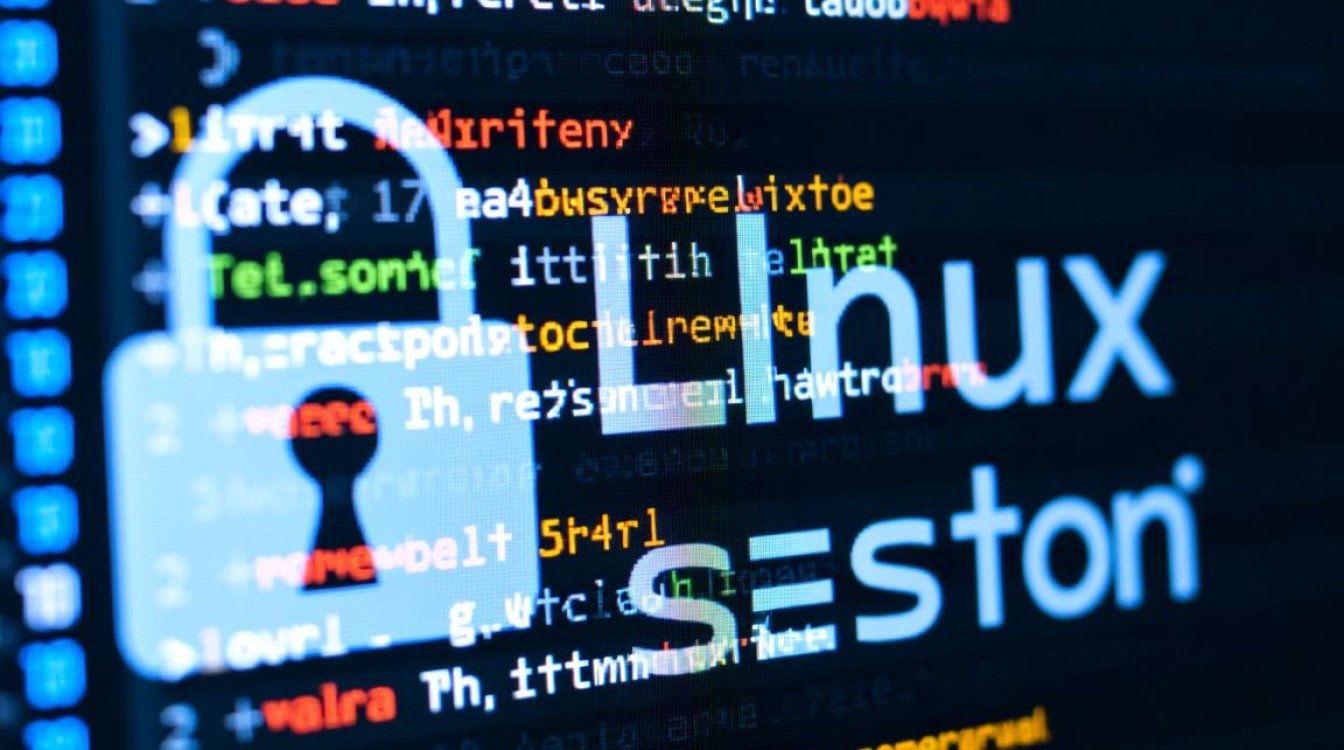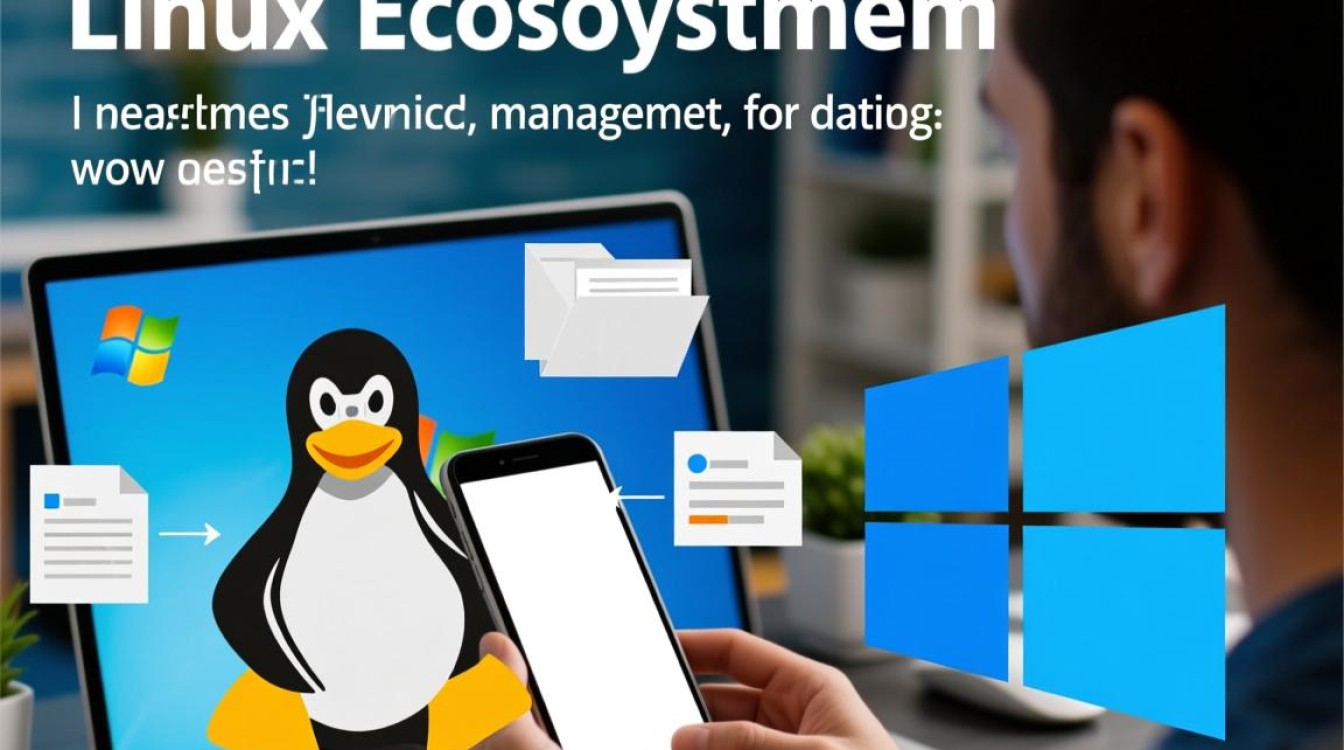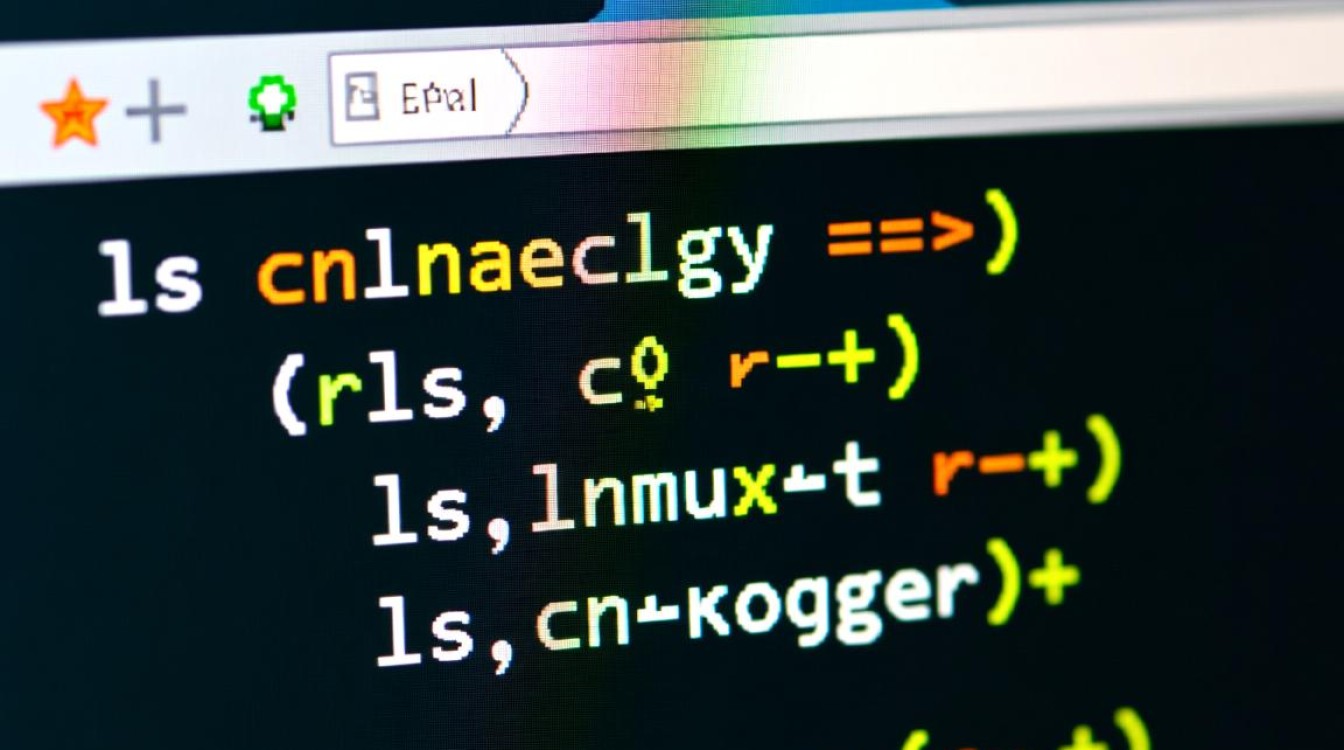在Linux系统中,删除特定文件是日常运维和开发中常见的操作,但需要谨慎处理以避免误删重要数据,本文将详细介绍Linux删除特定文件的方法、注意事项及实用技巧,帮助用户安全高效地完成文件管理任务。

基础删除命令
Linux中最常用的文件删除命令是rm,其基本语法为rm [选项] 文件名,对于删除特定文件,最简单的操作是直接指定文件路径,例如rm /home/user/test.txt,若要删除的文件位于当前目录,可直接使用rm test.txt,需要注意的是,rm命令默认不会提示确认,直接执行后会永久删除文件,因此建议初学者使用-i选项启用交互模式,系统会在删除前询问用户确认。
批量删除特定文件
当需要批量删除符合特定条件的文件时,可结合通配符或find命令实现,通配符可匹配任意字符序列,例如rm *.log会删除当前目录下所有以.log结尾的文件,但通配符存在风险,若误输入rm *可能导致整个目录被清空,建议先使用ls命令预览匹配结果,对于更复杂的条件,find命令是更安全的选择,例如find /var/log -name "*.tmp" -type f -delete会在/var/log目录下递归查找所有.tmp文件并直接删除。
安全删除与回收机制
Linux默认没有回收站机制,删除的文件无法通过常规方式恢复,若需要回收功能,可使用trash-cli工具,安装后通过trash-put命令将文件移至回收站,必要时可通过trash-restore恢复,对于敏感数据,建议使用shred命令覆盖文件内容后再删除,例如shred -v -z -n 3 test.txt会对文件进行三次随机覆盖并最后用零填充,确保数据无法被恢复。

删除操作的注意事项
- 权限检查:删除文件需要对该文件所在目录有写权限,而非仅对文件本身有权限,普通用户可删除
/tmp目录下其他用户的文件,因/tmp默认具有全局写权限。 - 系统文件保护:避免直接删除
/bin、/sbin等系统关键目录下的文件,可能导致系统异常,如需清理系统缓存,应使用专用命令如apt clean(Debian/Ubuntu)或yum clean all(CentOS/RHEL)。 - 日志监控:重要服务器建议启用
auditd服务记录删除操作,通过ausearch命令审计敏感文件变更。
删除命令常用选项
| 选项 | 功能说明 | 示例 |
|---|---|---|
-f |
强制删除,忽略不存在的文件 | rm -f file.txt |
-r |
递归删除目录及其内容 | rm -r dir/ |
-v |
显示删除过程 | rm -v *.tmp |
--no-preserve-root |
允许删除根目录(需谨慎) | rm --no-preserve-root -rf / |
误删后的应急处理
若不慎删除重要文件,应立即停止写入操作,避免新数据覆盖磁盘空间,对于ext4/xfs等文件系统,可使用testdisk或photorec工具尝试恢复,若文件被删除前有备份,可通过rsync或tar命令从备份恢复,建议企业级环境定期配置快照(如LVM快照或ZFS快照),以便快速回滚到删除前的状态。
自动化删除脚本
对于周期性清理任务,可编写Shell脚本实现自动化,以下脚本会删除/var/log下30天前的日志文件:
#!/bin/bash
find /var/log -name "*.log" -type f -mtime +30 -exec rm -f {} \;
echo "清理完成于 $(date)" >> /var/log/cleanup.log
执行前需通过crontab -e添加定时任务,如0 3 * * * /path/to/script.sh表示每天凌晨3点执行。

替代方案:移动与归档
若暂时不需要文件但担心误删,可将其移动至专用目录而非直接删除,创建/archive目录存放历史文件,通过mv /old/file.txt /archive/实现,对于需要长期保留但极少访问的文件,可使用tar命令打包压缩,如tar -czf backup.tar.gz /old/files,之后删除原始文件以节省空间。
掌握Linux删除特定文件的方法不仅能提升工作效率,更能保障系统安全,用户应根据实际场景选择合适的工具和策略,并始终牢记“三思而后行”的原则,避免因误操作造成不可逆的数据损失。